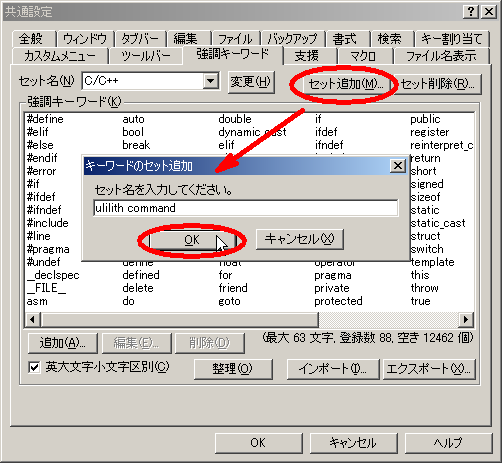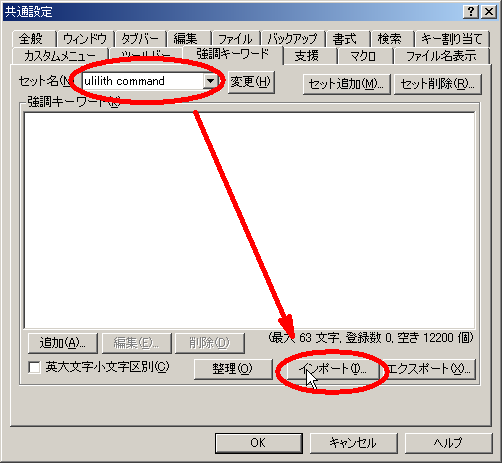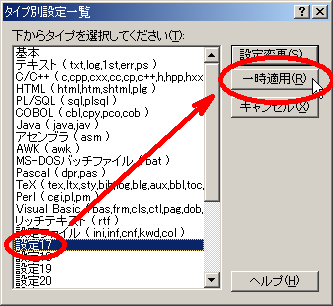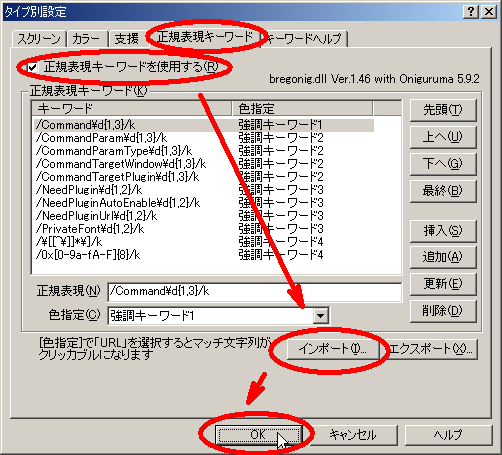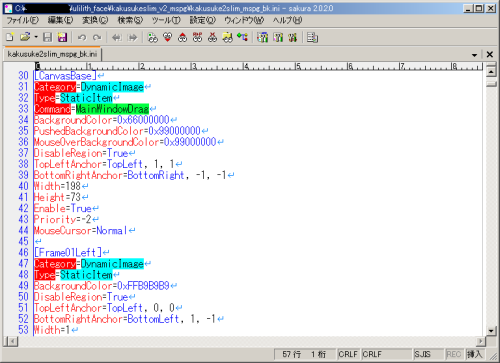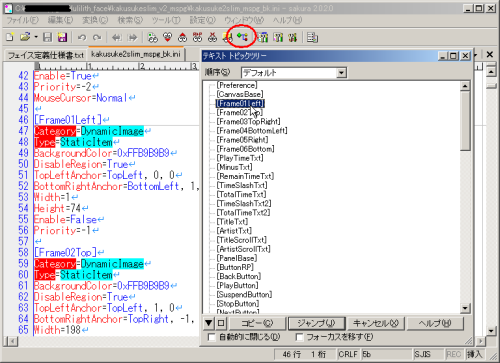サクラエディタ用「uLilithフェイス編集モード」設定方法
Windows用テキストエディタ「サクラエディタ」での、
uLilithフェイス定義編集に対応した設定タイプ(編集モード)の設定方法の説明です。
このページでは初回の設定手順のみを説明します。
設定ファイルの更新方法に関しては、下記のページを参照してください。
(既に設定を作成済みで、新しい設定ファイルのみをダウンロードする場合は
下記ページからでもダウンロードは可能です。)
uLilithフェイス定義編集に対応した設定タイプ(編集モード)の設定方法の説明です。
このページでは初回の設定手順のみを説明します。
設定ファイルの更新方法に関しては、下記のページを参照してください。
(既に設定を作成済みで、新しい設定ファイルのみをダウンロードする場合は
下記ページからでもダウンロードは可能です。)
■対応するuLilithのバージョン
色分け表示・単語入力補完・キーワードヘルプなどに対応する単語(用語)は
uLilith本体(Ver.1.0 pre-Beta.4(2016/08/22))のフェイス定義の仕様にあわせています。
uLilith本体(Ver.1.0 pre-Beta.4(2016/08/22))のフェイス定義の仕様にあわせています。
■必要なもの
- サクラエディタ V2(Unicode版)[Ver.2.3.1.0以降]
(インストーラパッケージに同梱されている
『正規表現ライブラリ "bregonig.dll"』も必要なので、
サクラエディタをインストーラを使用せずに
単体配布版(zipファイル)からsakura.exe本体のみインストールしている場合は
"bregonig.dll"も別途入手してインストールしておいてください。)
サクラエディタの入手先:「サクラエディタ プロジェクトホームページ」(外部リンク)
※サクラエディタ V1(ANSI版)[Ver.1.6.6.0・Ver.1.6.7.0] にも対応していますが
各種設定をまとめてインポートできるUnicode版と違い、
ANSI版では設定を個別にインポートする必要があります。
ANSI版での設定方法・設定ファイルのダウンロードリンクは下記の■設定タイプの作成内の
[ ANSI版用の説明に切り替える ]リンクをクリックすると表示されます。
『正規表現ライブラリ "bregonig.dll"』も必要なので、
サクラエディタをインストーラを使用せずに
単体配布版(zipファイル)からsakura.exe本体のみインストールしている場合は
"bregonig.dll"も別途入手してインストールしておいてください。)
サクラエディタの入手先:「サクラエディタ プロジェクトホームページ」(外部リンク)
※サクラエディタ V1(ANSI版)[Ver.1.6.6.0・Ver.1.6.7.0] にも対応していますが
各種設定をまとめてインポートできるUnicode版と違い、
ANSI版では設定を個別にインポートする必要があります。
ANSI版での設定方法・設定ファイルのダウンロードリンクは下記の■設定タイプの作成内の
[ ANSI版用の説明に切り替える ]リンクをクリックすると表示されます。
■目次
■設定タイプの作成(Ver.2系・Unicode版)
ANSI版(Ver.1.6系)での設定方法を見る場合は、
上のリンクをクリックして表示を切り替えてください。
※ブラウザのJavaScriptの動作を有効に設定してからクリックしてください。
JavaScriptが無効の場合、切り替えが正常に動作しません。
上のリンクをクリックして表示を切り替えてください。
※ブラウザのJavaScriptの動作を有効に設定してからクリックしてください。
JavaScriptが無効の場合、切り替えが正常に動作しません。
1.まずこのファイルをダウンロードしてください。
2.次に、ダウンロードしたファイルを解凍して出てきた「sakura2_3_unicode」フォルダの中にある
uLilithEdit.ini と kwd ファイル6つ、合計7ファイルを同じフォルダに置いてください。
uLilithEdit.ini と kwd ファイル6つ、合計7ファイルを同じフォルダに置いてください。
uLilithEdit.ini
ulilith command.kwd
ulilith key1.kwd
ulilith key2.kwd
ulilith key3.kwd
ulilith type.kwd
ulilith value.kwd
ulilith command.kwd
ulilith key1.kwd
ulilith key2.kwd
ulilith key3.kwd
ulilith type.kwd
ulilith value.kwd
3.メニューの「設定」→「タイプ別設定一覧」を選んで、
左側の空いている設定(「設定17」以降の「設定○○」全部)の
好きなところをクリックして選択してください。
左側の空いている設定(「設定17」以降の「設定○○」全部)の
好きなところをクリックして選択してください。
4.左側の「インポート」をクリックして、uLilithEdit.iniを開いてください。
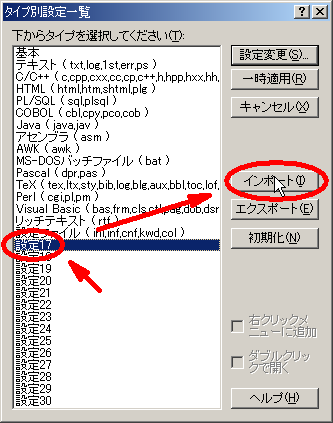
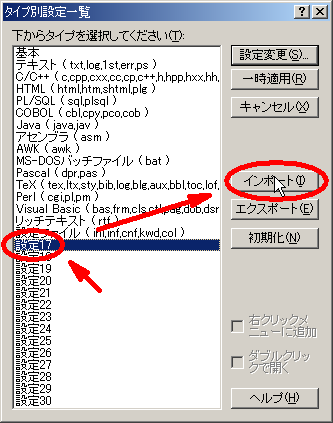
5.「インポート確認」が出てきたらそのまま「OK」をクリックしてください。
(色選択は「そのままインポート」にしたままで)
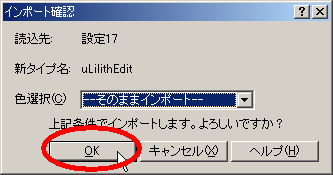
(色選択は「そのままインポート」にしたままで)
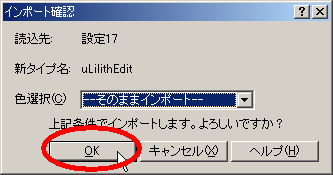
※この設定ファイルはサクラエディタ Ver.2.3.1.0でエクスポートしました。
バージョンが異なる場合、「インポート確認」が出る前に
「エクスポートした sakura とバージョンが異なります。インポートしてもよろしいですか?」
という確認ダイアログが出てきますが、そのまま『はい』をクリックして進んでください。
(Ver.2.3.1.0以降のバージョンであれば正常に適用されると思います)
バージョンが異なる場合、「インポート確認」が出る前に
「エクスポートした sakura とバージョンが異なります。インポートしてもよろしいですか?」
という確認ダイアログが出てきますが、そのまま『はい』をクリックして進んでください。
(Ver.2.3.1.0以降のバージョンであれば正常に適用されると思います)
インポートが完了すると「uLilithEdit」という設定タイプが追加されます。
設定作成に使用したini・kwdファイルは設定後は消してもかまいません。
(設定タイプや強調キーワードの設定はサクラエディタ本体の設定に保存されます)
設定作成に使用したini・kwdファイルは設定後は消してもかまいません。
(設定タイプや強調キーワードの設定はサクラエディタ本体の設定に保存されます)
以上で設定は完了です。
■入力補完機能・キーワードヘルプ機能・アウトライン解析・外部HTMLヘルプの設定
以下は必須ではありませんが、
単語の入力補完機能やキーワードヘルプ機能、アウトライン解析、外部HTMLヘルプを活用すると
フェイス編集がしやすくなると思います。
単語の入力補完機能やキーワードヘルプ機能、アウトライン解析、外部HTMLヘルプを活用すると
フェイス編集がしやすくなると思います。
補助設定用のファイルは最初にダウンロードしたzipファイルの中に入っている
ulilith_words.txt ・ ulilith_keyword.khp です。
外部HTMLヘルプはuLilithフェイス定義仕様書ヘルプを利用します。
ulilith_words.txt ・ ulilith_keyword.khp です。
外部HTMLヘルプはuLilithフェイス定義仕様書ヘルプを利用します。
■入力補完機能
この機能を設定していると、「Ctrl+スペース」キーで
入力中の文字で始まる単語の入力候補の一覧が表示されます。
入力したい単語を選ぶと、その単語が自動的に入力されます。
入力中の文字で始まる単語の入力候補の一覧が表示されます。
入力したい単語を選ぶと、その単語が自動的に入力されます。
■入力補完機能の設定方法
1.uLilith用の設定を選んでいる状態で、「タイプ別設定」を開いて「支援」タブをクリックしてください。
2.一番上の「入力補完機能」の単語ファイルの右端の(1)ボタンを押して、
ファイルを開くダイアログを出して「ulilith_words.txt」を選んで開いてください。
ファイルを開くダイアログを出して「ulilith_words.txt」を選んで開いてください。
3.「英大文字小文字を同一視する」のチェックは入れておいてください。


4.「OK」をクリックして設定画面を閉じると、
「何文字か入力してからCtrl+スペースを押す」【※】と
登録されている単語の入力候補の一覧が出てくるようになります。
Ctrl+スペースを押した直後に文字を入力しなおした時にも表示されるようです。
一覧を上下キーで選んでEnterキーを押すか、
マウスでダブルクリックするとその単語が自動入力されます。
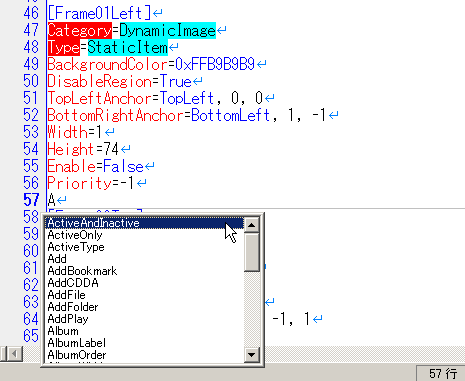
「何文字か入力してからCtrl+スペースを押す」【※】と
登録されている単語の入力候補の一覧が出てくるようになります。
Ctrl+スペースを押した直後に文字を入力しなおした時にも表示されるようです。
一覧を上下キーで選んでEnterキーを押すか、
マウスでダブルクリックするとその単語が自動入力されます。
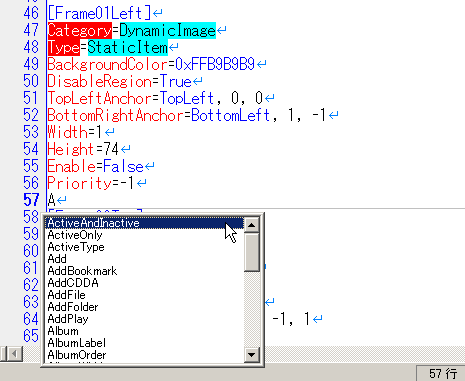
※ %FileName%など、FormatStringキーで使われる書式に限っては
「%」1文字のみ入力した状態でCtrl+スペースを押してください。
%FileName%を出そうとして「%F」と2文字目も入力してからCtrl+スペースを押すと
%F なら F で始まる単語候補(%〜で始まるものは含まれない)が表示されてしまうようです。
「%」1文字のみ入力した状態でCtrl+スペースを押してください。
%FileName%を出そうとして「%F」と2文字目も入力してからCtrl+スペースを押すと
%F なら F で始まる単語候補(%〜で始まるものは含まれない)が表示されてしまうようです。
■単語ファイルの内容について
● uLilithフェイス編集用設定で色分けするように設定した
強調キーワードと同じ単語がほとんどです。
● その他、強調キーワードには含めなかった以下の単語も追加しています。
○ %FileName%・%FilePath%など、FormatStringキーで使われる書式
○ 一部のフォント名
(MS〜〜で始まるフォント名とメイリオ。日本語名・英語名両方設定してあります。)
● 不要な単語がある場合・あるいは追加したい単語がある場合は
直接txtファイルを編集して単語を追加・削除して下さい。
強調キーワードと同じ単語がほとんどです。
● その他、強調キーワードには含めなかった以下の単語も追加しています。
○ %FileName%・%FilePath%など、FormatStringキーで使われる書式
○ 一部のフォント名
(MS〜〜で始まるフォント名とメイリオ。日本語名・英語名両方設定してあります。)
● 不要な単語がある場合・あるいは追加したい単語がある場合は
直接txtファイルを編集して単語を追加・削除して下さい。
■キーワードヘルプ機能
この機能を設定していると、特定の単語を選択しているとき【※】か
上の「入力補完機能」で入力候補を選んでいるときに、
その単語に対応した説明文がチップヒントとして表示されます。
上の「入力補完機能」で入力候補を選んでいるときに、
その単語に対応した説明文がチップヒントとして表示されます。
※設定によっては単語を選択していなくても、
特定の単語に文字入力カーソルを置いているだけで自動で表示させることもできます。
特定の単語に文字入力カーソルを置いているだけで自動で表示させることもできます。
■キーワードヘルプ機能の設定方法
1.uLilith用の設定を選んでいる状態で、
「タイプ別設定」を開いて「キーワードヘルプ」タブをクリックしてください。
「タイプ別設定」を開いて「キーワードヘルプ」タブをクリックしてください。
2.一番上の「キーワードヘルプ機能を使う」のチェックを入れてから、
ウィンドウの中央の辞書ファイルの一覧すぐ下の「辞書ファイル」欄の
左端の「...」ボタンでファイルを開くダイアログを出して
「ulilith_keyword.khp」を選んで開ください。

ウィンドウの中央の辞書ファイルの一覧すぐ下の「辞書ファイル」欄の
左端の「...」ボタンでファイルを開くダイアログを出して
「ulilith_keyword.khp」を選んで開ください。

3.ファイル名が表示されたら「...」ボタンの右上の「挿入(S)」ボタンをクリックしてください。
辞書ファイルの一覧にファイル名と辞書の説明が出れば設定完了です。
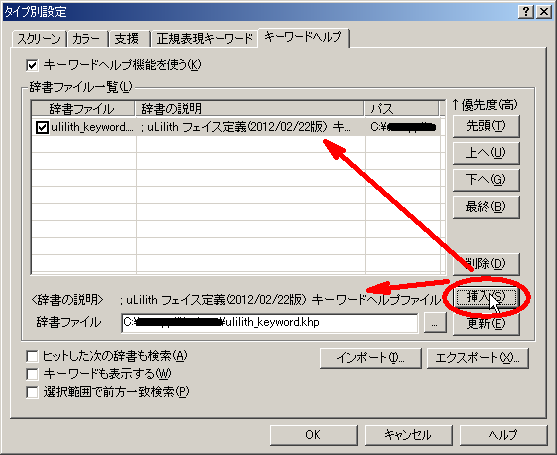
辞書ファイルの一覧にファイル名と辞書の説明が出れば設定完了です。
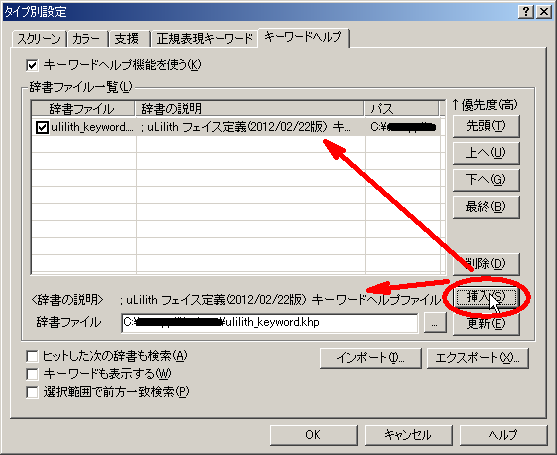
4.「OK」をクリックして設定画面を閉じると、
「特定の単語を選択しているとき」か「「入力補完機能」で入力候補を選んでいるとき」に
単語に対応した説明文がチップヒント形式で出てくるようになります。
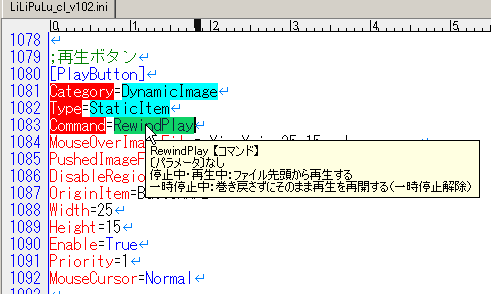
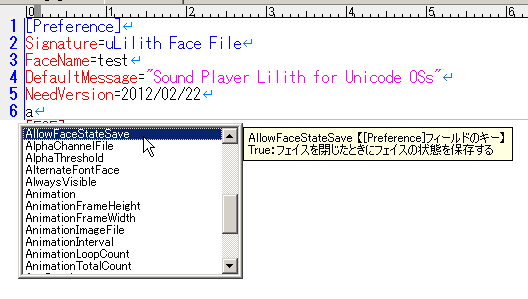
なお、サクラエディタのメニューの
「設定」→「キーワードヘルプ自動表示する」を有効にすると、
単語を選択状態にしなくても、単語が入力されている箇所に
文字入力カーソルを置いているだけで説明文が表示されます。
「特定の単語を選択しているとき」か「「入力補完機能」で入力候補を選んでいるとき」に
単語に対応した説明文がチップヒント形式で出てくるようになります。
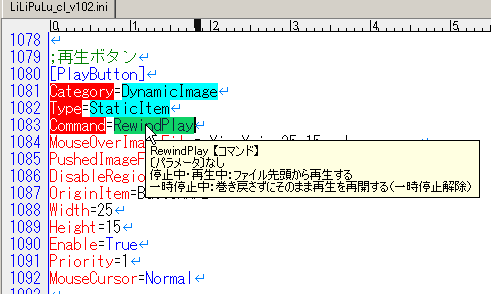
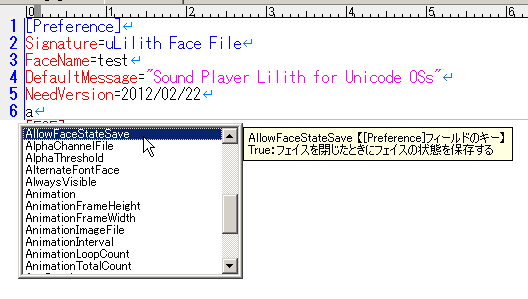
「設定」→「キーワードヘルプ自動表示する」を有効にすると、
単語を選択状態にしなくても、単語が入力されている箇所に
文字入力カーソルを置いているだけで説明文が表示されます。
■キーワードヘルプの辞書ファイルの内容について
● 「入力補完機能」で使用している単語・用語と同じものすべての説明を記入してあります。
■アウトライン解析
● メニューの「検索」→「アウトライン解析」をクリックすると、
(または下の画像の赤丸で囲んだアイコンをクリック)
[ ]で囲んだ行が一覧で出てくるのでiniファイルの編集・検索に便利です。
※アウトライン解析で表示されたフィールド名のツリー部分は、
iniファイルを編集しても、自動的に更新されないので、
アウトライン解析のサブウィンドウをクリックしてアクティブ状態にしてから、
(または下の画像の赤丸で囲んだアイコンをクリック)
[ ]で囲んだ行が一覧で出てくるのでiniファイルの編集・検索に便利です。
※アウトライン解析で表示されたフィールド名のツリー部分は、
iniファイルを編集しても、自動的に更新されないので、
アウトライン解析のサブウィンドウをクリックしてアクティブ状態にしてから、
● ツリー一覧表示部分を右クリックして「更新(U)」を選択するか、
● F11キー(キー割り当てが初期設定のままの場合)を押して、表示を更新してください。
● F11キー(キー割り当てが初期設定のままの場合)を押して、表示を更新してください。
サクラエディタのUnicode版(Ver.2系)で
アウトライン解析のウィンドウをメインウィンドウ内にドッキングさせている場合は、
アウトライン解析部分の右上の▼ボタンの左に更新ボタンがあるので、
それをクリックすることでも更新ができます。(右クリックの「更新(U)」やF11キーも使えます)
● アウトライン解析機能は「ルールファイル」を設定することにより
見出しとして認識される行の記号や単語を変更・制御することが可能です。
ただ、uLilithフェイス定義の場合はデフォルトの設定のままでも
フィールド行( [ で始まる行)は見出しとして認識されるので
基本的にはルールの設定は不要です。
ルールファイルの設定方法に関してはこちらのページで説明しています。
アウトライン解析のウィンドウをメインウィンドウ内にドッキングさせている場合は、
アウトライン解析部分の右上の▼ボタンの左に更新ボタンがあるので、
それをクリックすることでも更新ができます。(右クリックの「更新(U)」やF11キーも使えます)
● アウトライン解析機能は「ルールファイル」を設定することにより
見出しとして認識される行の記号や単語を変更・制御することが可能です。
ただ、uLilithフェイス定義の場合はデフォルトの設定のままでも
フィールド行( [ で始まる行)は見出しとして認識されるので
基本的にはルールの設定は不要です。
ルールファイルの設定方法に関してはこちらのページで説明しています。
■外部HTMLヘルプの表示機能
この機能を設定していると、uLilithフェイス定義仕様書ヘルプと連携し
特定の単語を選択しているときか、単語がある位置に文字入力カーソルを置いているときに
F1キーかメニューの「ヘルプ→外部HTMLヘルプ」で、
フェイス定義仕様書ヘルプ内の、選択した単語についての説明ページを直接開くことができます。
(chmヘルプファイル内のキーワードタブで自動的に検索し、ページを開きます。)
設定の前にuLilithフェイス定義仕様書ヘルプのページでヘルプファイルをダウンロードして
適当な場所に置いておいてください。
特定の単語を選択しているときか、単語がある位置に文字入力カーソルを置いているときに
F1キーかメニューの「ヘルプ→外部HTMLヘルプ」で、
フェイス定義仕様書ヘルプ内の、選択した単語についての説明ページを直接開くことができます。
(chmヘルプファイル内のキーワードタブで自動的に検索し、ページを開きます。)
設定の前にuLilithフェイス定義仕様書ヘルプのページでヘルプファイルをダウンロードして
適当な場所に置いておいてください。
■外部HTMLヘルプの設定方法
1.uLilith用の設定を選んでいる状態で、「タイプ別設定」を開いて「支援」タブをクリックしてください。
2.上から3つ目の「外部HTMLヘルプの設定」の右端の(3)ボタンを押して、
ファイルを開くダイアログを出して
「uLilithフェイス定義仕様書.chm」を選んで開いてください。
※上から2つ目の「外部ヘルプの設定」と間違えないように注意してください。
「外部ヘルプの設定」のほうは *.hlp のファイルを登録する機能です。
ファイルを開くダイアログを出して
「uLilithフェイス定義仕様書.chm」を選んで開いてください。
※上から2つ目の「外部ヘルプの設定」と間違えないように注意してください。
「外部ヘルプの設定」のほうは *.hlp のファイルを登録する機能です。
3.「ビューアを複数起動しない」のチェックは入れておいてください。
(このチェックが外れていると、
ヘルプを呼び出すたびに同じヘルプのウィンドウが複数表示されてしまいます)

(このチェックが外れていると、
ヘルプを呼び出すたびに同じヘルプのウィンドウが複数表示されてしまいます)

4.「OK」をクリックして設定画面を閉じると、設定が有効になり
単語を選んでからF1キーかメニューの「ヘルプ→外部HTMLヘルプ」で
フェイス定義仕様書ヘルプ内の該当ページが表示されるようになります。
ヘルプファイル側で未登録の単語だった場合、
ヘルプファイルのトップページが開くだけになります。
単語を選んでからF1キーかメニューの「ヘルプ→外部HTMLヘルプ」で
フェイス定義仕様書ヘルプ内の該当ページが表示されるようになります。
ヘルプファイル側で未登録の単語だった場合、
ヘルプファイルのトップページが開くだけになります。
■使用上の注意
● Command〜の単語(コマンドの設定に関するキー)のみ、
ヘルプファイル内の2ヶ所にページがあるので
ヘルプを呼び出した時にトピックの選択ダイアログが出てきます。
どちらか1つを選んで「表示」ボタンをクリックしてください。
上の項目のページは[Preference] フィールドに設定する
フェイス起動時のコマンド設定に関する説明で、
下の項目のページはフェイスアイテムに設定するコマンド設定に関する説明です。
ヘルプファイル内の2ヶ所にページがあるので
ヘルプを呼び出した時にトピックの選択ダイアログが出てきます。
どちらか1つを選んで「表示」ボタンをクリックしてください。
上の項目のページは[Preference] フィールドに設定する
フェイス起動時のコマンド設定に関する説明で、
下の項目のページはフェイスアイテムに設定するコマンド設定に関する説明です。
■設定後のファイルについて
入力補完機能で使った単語ファイル(ulilith_words.txt)、
キーワードヘルプ機能の辞書ファイル(ulilith_keyword.khp)は
設定後にもしもファイルを消してしまった場合機能が働かなくなるようなので、
サクラエディタの設定ファイルがあるフォルダなど、
適当なフォルダに置いてから設定し、使用中は消さないようにしてください。
キーワードヘルプ機能の辞書ファイル(ulilith_keyword.khp)は
設定後にもしもファイルを消してしまった場合機能が働かなくなるようなので、
サクラエディタの設定ファイルがあるフォルダなど、
適当なフォルダに置いてから設定し、使用中は消さないようにしてください。
■その他
単語は以下のとおりに大まかに分類・色分けしました。
基本的にキーワード・色分け設定以外は変更していないので、
それ以外の設定に関しては使いやすいように設定して下さい。
- ulilith command
フェイスのコマンドの単語。例:Exitなど
- ulilith key1
キーの単語その1。Category・SubCategory・Type・Command。
- ulilith key2
キーの単語その2。CommandParamなど、Commandに関するキー。
※その1・その2ともに連番つきのものも正規表現キーワードにより色分けで表示されます。
※その1・その2ともに連番つきのものも正規表現キーワードにより色分けで表示されます。
- ulilith key3
キーの単語その3。
1・2以外の残り全部。例:PosX・PosY・Width・Heightなど
1・2以外の残り全部。例:PosX・PosY・Width・Heightなど
- ulilith type
Category・Typeキーの値で使われる単語。例:BackImage・StaticImageなど
※CrossFade・NonStopMixはコマンドのほうにも
同じものがありますがこちらの色で表示されます。
※CrossFade・NonStopMixはコマンドのほうにも
同じものがありますがこちらの色で表示されます。
- ulilith value
Type以外のキーの値で使われる単語。例:True・False・Stringなど
※透明度・色の指定(例:0xFFFFFFFF)も
正規表現キーワードによって色分けされています。
※透明度・色の指定(例:0xFFFFFFFF)も
正規表現キーワードによって色分けされています。
- [ ]で囲まれたフィールド名は青文字で表示されます。
基本的にキーワード・色分け設定以外は変更していないので、
それ以外の設定に関しては使いやすいように設定して下さい。
■設定ファイルの更新方法
今後、uLilith本体の方で仕様変更や新しいコマンド・キーが追加された場合、
このページで配布しているファイルは差し替える予定です。
設定ファイルの更新方法に関しては、下記のページを参照してください。
このページで配布しているファイルは差し替える予定です。
設定ファイルの更新方法に関しては、下記のページを参照してください。
■更新履歴
2016/08/24
- uLilith 2016/08/22版の仕様に合わせてキーワードヘルプを修正、配布ファイル差し替え。
「ulilith type.kwd」、「ulilith_words.txt」、「ulilith_keyword.khp」を更新しました。
- Unicode版(Ver.2系)用:
サクラエディタ Ver.2.3.1.0、bregonig.dll Ver.3.06で動作確認、設定ファイルを再作成。
- Unicode版(Ver.2系)用:
- Unicode版(Ver.2系)用:
- サクラエディタ Ver.2.1.0.0、bregonig.dll Ver.3.05で動作確認、設定ファイルを再作成。
※強調キーワードなどの設定内容は変更していません。
- サクラエディタ Ver.2.1.0.0、bregonig.dll Ver.3.05で動作確認、設定ファイルを再作成。
- ANSI版(Ver.1.6系)用:
- サクラエディタ Ver.1.6.7.0、bregonig.dll Ver.1.50で動作確認。
※readmeの内容のみ一部修正しました。(設定ファイルの内容は変更していません)
- サクラエディタ Ver.1.6.7.0、bregonig.dll Ver.1.50で動作確認。
- 外部HTMLヘルプの設定方法の説明を追加。
※ 配布ファイルの内容は変更していません。
- uLilith 2013/02/08版の仕様に合わせてキーワードヘルプを修正、配布ファイル差し替え。
「ulilith key3.kwd」、「ulilith_words.txt」、「ulilith_keyword.khp」を更新しました。
また、正規表現キーワードによる単語色分けの設定も更新したので、
以下のファイルが更新・追加されています。
Unicode版(Ver.2.0系)用:「uLilithEdit.ini」を更新、「ulilith regexp.rkw」を新規追加
「ulilith regexp.rkw」は正規表現キーワードのみの設定ファイルです。ANSI版(Ver.1.6.6.0)用:「ulilith regexp.rkw」を更新
uLilith 2013/02/05版以前のバージョン対応のuLilithフェイス編集モードを導入済みの場合は
このファイルを使用して設定を更新してください。
設定更新方法に関しては設定ファイルの更新手順のページを参照してください。
(「ulilith regexp.rkw」の内容はUnicode版(Ver.2.0系)の設定ファイルの場合
「uLilithEdit.ini」の中に含まれているので、
uLilith 2013/02/08版対応の編集モードを新規で導入する場合は
「ulilith regexp.rkw」の追加導入は不要です)
- uLilith 2013/02/05版の仕様に合わせてキーワードヘルプを修正、配布ファイル差し替え。
「ulilith type.kwd」、「ulilith_words.txt」、「ulilith_keyword.khp」を更新しました。
- uLilith 2013/01/21版の仕様に合わせてキーワードヘルプを修正、配布ファイル差し替え。
「ulilith command.kwd」、「ulilith_words.txt」、「ulilith_keyword.khp」を更新しました。
- uLilith 2013/01/16版の仕様に合わせてキーワードヘルプを修正、配布ファイル差し替え。
「ulilith_words.txt」と「ulilith_keyword.khp」を更新しました。
- アウトライン解析機能のルール設定ファイル「ulilith_rule1.rl」を
配布ファイルから削除。
(ルールファイルのサンプルが必要な方はこちらのページからダウンロードしてください。)
[ ←クリックで2011/07/08〜2012/11/03の更新履歴を開きます ]
2011/07/07
- 初公開